E-Mail per Drag & Drop in Ordner verschieben
Schritt 1: Suchen Sie die zu verschiebende E-Mail aus, indem Sie auf diese klicken.
Mit Lookeen finden Sie jede verschobene E-Mail in Sekundenschnelle wieder!Schritt 2: Halten Sie die Maus gedrückt und schieben Sie die E-Mail in den gewünschten Ordner.
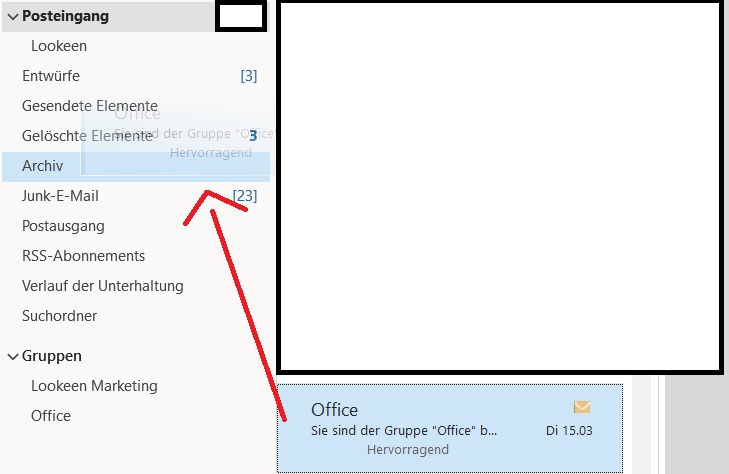
E-Mail per Doppelklick in Ordner verschieben
Schritt 1: Führen Sie einen Doppelklick auf die zu verschiebende E-Mail durch.
Schritt 2: Es öffnet sich ein neues Fenster. Unter dem Reiter Nachricht finden Sie das Verschieben-Feld bzw. Symbol. Sie können nun die E-Mail in den gewünschten Ordner verschieben.
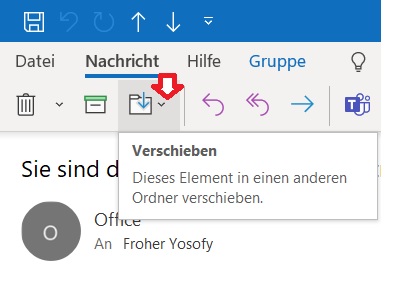
Ich hoffe ich konnte Ihnen mit diesem Artikel dabei helfen, Ihre E-Mails in Ordner zu verschieben. Ihre weiteren Fragen beantworte ich gerne in den Kommentaren. Sie haben eine Mail versehentlich in einen Ordner verschoben und wollen diese wiederfinden? Klicken Sie hier für die passende Anleitung.
Bis Bald!


Schreibe einen Kommentar